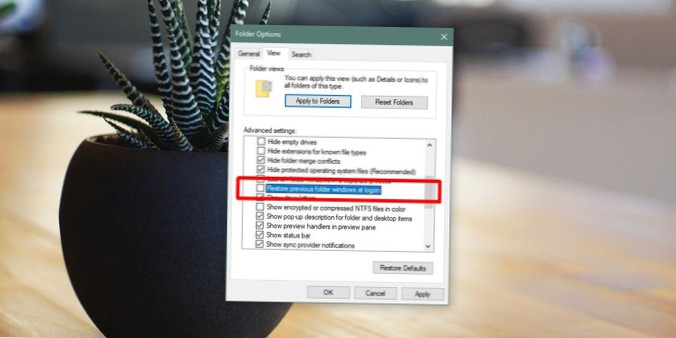Comment rouvrir des dossiers au démarrage sous Windows 10
- Ouvrez l'Explorateur de fichiers (touche Windows + E).
- Cliquez sur l'onglet Affichage.
- Cliquez sur le bouton Options.
- Cliquez sur l'onglet Affichage.
- Sous «Paramètres avancés», cochez l'option Restaurer les fenêtres du dossier précédent à l'ouverture de session.
- Cliquez sur le bouton Appliquer.
- Cliquez sur le bouton OK.
- Comment restaurer un dossier utilisateur dans Windows 10?
- Comment faire en sorte que Windows se souvienne des paramètres de mon dossier?
- Comment ouvrir un dossier au démarrage?
- Comment récupérer mon dossier sur mon bureau?
- Comment restaurer le dossier utilisateur par défaut?
- Comment changer le dossier par défaut dans Windows 10?
- Comment changer la vue des dossiers en permanence dans Windows 10?
- Comment trouver des sous-dossiers dans Windows 10?
- Comment résoudre le problème de changement automatique de type d'affichage de dossier ennuyeux dans Windows?
- Comment ajouter des programmes au menu Démarrer de Windows 10?
- Comment ajouter des programmes au démarrage dans Windows 10?
- Comment ouvrir le menu de démarrage?
Comment restaurer un dossier utilisateur dans Windows 10?
Windows 10 ouvre maintenant la fenêtre Propriétés pour ce dossier utilisateur. Dans celui-ci, sélectionnez l'onglet Emplacement. Ensuite, pour déplacer le dossier utilisateur vers son emplacement d'origine, cliquez ou appuyez sur le bouton Restaurer les paramètres par défaut. Comme vous l'avez peut-être remarqué, appuyer sur le bouton Restaurer les paramètres par défaut modifie le chemin du dossier vers son emplacement d'origine.
Comment faire en sorte que Windows se souvienne des paramètres de mon dossier?
Si vous constatez que votre Windows 10 oublie les paramètres d'affichage des dossiers ou ne s'en souvient pas, vous pouvez essayer cette modification du registre. La manière habituelle de réinitialiser les paramètres d'affichage d'un type de dossier est la suivante: Ouvrir l'Explorateur > Options des dossiers (Options de l'explorateur de fichiers appelées dans Windows 10) > Onglet Afficher > Réinitialiser les dossiers OK > Appliquer / OK.
Comment ouvrir un dossier au démarrage?
Appuyez sur Windows + R pour ouvrir la boîte de dialogue «Exécuter». Tapez "shell: startup", puis appuyez sur Entrée pour ouvrir le dossier "Démarrage". Créez un raccourci dans le dossier «Démarrage» vers n'importe quel fichier, dossier ou fichier exécutable de l'application. Il s'ouvrira au démarrage la prochaine fois que vous démarrerez.
Comment récupérer mon dossier sur mon bureau?
Accédez à C: \ Users \<Nom d'utilisateur> et voir si un dossier de bureau existe. Si c'est le cas, déplacez-le vers le nouvel emplacement via le clic droit -> Propriétés -> Méthode de localisation. Vérifiez la corbeille pour voir si le dossier du bureau que vous avez supprimé est toujours là. Si c'est le cas, restaurez-le.
Comment restaurer le dossier utilisateur par défaut?
Appuyez sur les touches Windows + R pour ouvrir la boîte de dialogue Exécuter, tapez shell: UsersFilesFolder et appuyez sur Entrée. REMARQUE: Cela ouvrira votre dossier C: \ Users \ (nom d'utilisateur). 3. Faites un clic droit ou appuyez et maintenez sur le dossier utilisateur (ex: Ma musique) pour lequel vous souhaitez restaurer l'emplacement par défaut, et cliquez / appuyez sur Propriétés.
Comment changer le dossier par défaut dans Windows 10?
Pour effectuer le déplacement, ouvrez C: \ Users, double-cliquez sur votre dossier de profil utilisateur, puis cliquez avec le bouton droit sur l'un des sous-dossiers par défaut et cliquez sur Propriétés. Sous l'onglet Emplacement, cliquez sur Déplacer, puis sélectionnez le nouvel emplacement pour ce dossier. (Si vous entrez un chemin qui n'existe pas, Windows vous proposera de le créer pour vous.)
Comment changer la vue des dossiers en permanence dans Windows 10?
Pour restaurer les paramètres d'affichage des dossiers par défaut pour chaque dossier à l'aide du même modèle d'affichage, procédez comme suit:
- Ouvrez l'explorateur de fichiers.
- Cliquez sur l'onglet Affichage.
- Cliquez sur le bouton Options.
- Cliquez sur l'onglet Affichage.
- Cliquez sur le bouton Réinitialiser les dossiers.
- Cliquez sur le bouton Oui.
- Cliquez sur le bouton Appliquer aux dossiers.
- Cliquez sur le bouton Oui.
Comment trouver des sous-dossiers dans Windows 10?
Pour afficher les sous-dossiers, il suffit de cliquer sur le nom du dossier. Il existe plusieurs façons d'afficher un dossier dans l'Explorateur de fichiers: Cliquez sur un dossier s'il est répertorié dans le volet de navigation. Cliquez sur un dossier dans la barre d'adresses pour afficher ses sous-dossiers.
Comment résoudre le problème de changement automatique de type d'affichage de dossier ennuyeux dans Windows?
Comment résoudre le problème de changement automatique de type de vue de dossier ennuyeux dans Windows
- Tapez regedit dans la zone RUN ou Start search et appuyez sur Entrée. ...
- Accédez maintenant à la clé suivante:
- Sous la touche «Shell», sélectionnez la touche «Sacs» et appuyez sur la touche «Supprimer». ...
- Maintenant, faites un clic droit sur la touche «Shell» et sélectionnez «Nouveau -> Option "clé".
Comment ajouter des programmes au menu Démarrer de Windows 10?
Ajouter une application à exécuter automatiquement au démarrage dans Windows 10
- Sélectionnez le bouton Démarrer et faites défiler pour trouver l'application que vous souhaitez exécuter au démarrage.
- Cliquez avec le bouton droit sur l'application, sélectionnez Plus, puis sélectionnez Ouvrir l'emplacement du fichier. ...
- Avec l'emplacement du fichier ouvert, appuyez sur la touche de logo Windows + R, tapez shell: démarrage, puis sélectionnez OK.
Comment ajouter des programmes au démarrage dans Windows 10?
Comment ajouter des programmes au démarrage dans Windows 10
- Appuyez sur la touche Windows + R pour ouvrir la boîte de dialogue d'exécution.
- Tapez shell: startup dans la boîte de dialogue d'exécution et appuyez sur Entrée sur votre clavier.
- Faites un clic droit dans le dossier de démarrage et cliquez sur Nouveau.
- Cliquez sur Raccourci.
- Tapez l'emplacement du programme si vous le connaissez ou cliquez sur Parcourir pour localiser le programme sur votre ordinateur. ...
- Cliquez sur Suivant.
Comment ouvrir le menu de démarrage?
Pour ouvrir le menu Démarrer, qui contient toutes vos applications, paramètres et fichiers, effectuez l'une des opérations suivantes:
- À l'extrémité gauche de la barre des tâches, sélectionnez l'icône Démarrer.
- Appuyez sur la touche du logo Windows de votre clavier.
 Naneedigital
Naneedigital